トピックにコメントを投稿する手順についてご案内します。 ※承認機能を利用していない場合の操作手順になります。
スマートフォンでの操作手順
■操作可能な権限
管理者マスター、管理者A、管理者B、外部協力マスター、外部協力A、外部協力B、居住者A、居住者B
※居住者Aと居住者Bは、マンションでの設定に準じます。
■ステップ1
トピック詳細画面にある、「コメントを追加」ボタンをタップします。
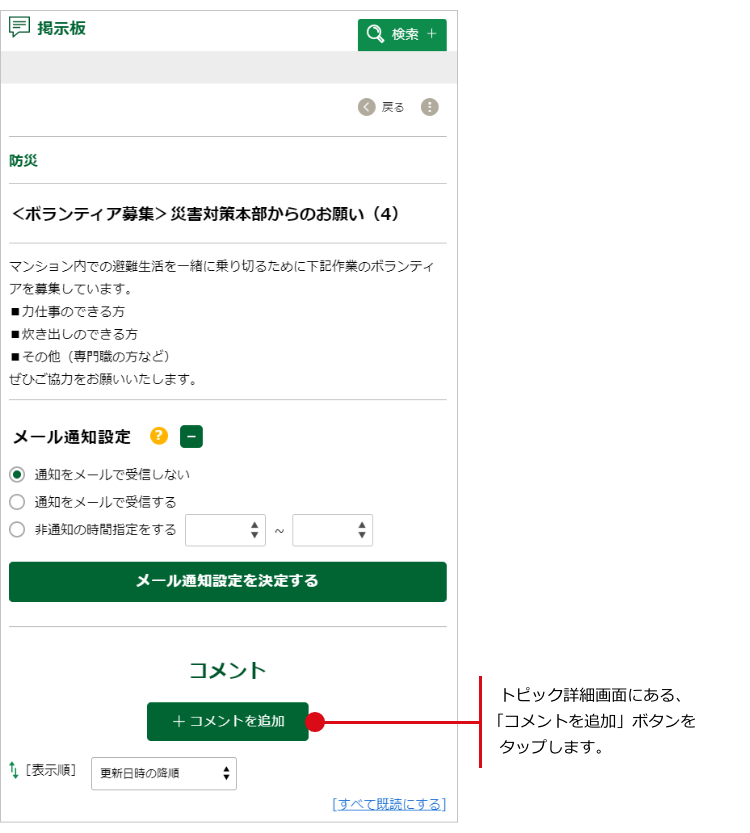
■ステップ2
入力欄にコメントを入力し「登録する」ボタンをタップすれば、コメントの投稿完了です。
※「承認機能」をご利用中の場合は、管理者によって投稿内容が承認されるまで、他の方に公開されません。

■ステップ3
ご自身で投稿したコメントは、名前部分が赤い文字で表示されます。
お名前と役職、プロフィール画像は投稿時の情報を保持します。
名前や役職を変更しても過去に投稿したコメントには反映されません。
承認機能、トピック作成権限、トピック、コメントの投稿表示設定に関する詳しい説明はこちら
掲示板の設定・変更方法
掲示板の設定で変更できる機能
承認・否認の方法
※コメントが投稿(または承認)されると、コメント投稿通知メールで「受信する」を選択しているユーザーに対してメールが配信されます。
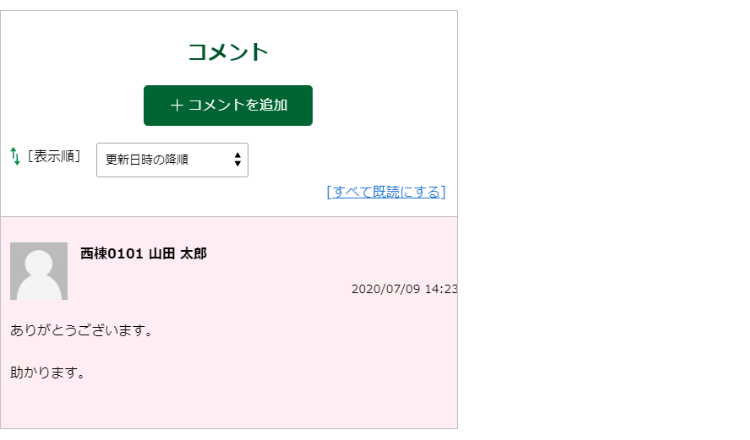
■その他機能:ファイルの添付
「添付ファイル」のアイコンをタップすれば、ファイルをアップロードすることができます。
※1度に10個までまとめてアップ可能です。
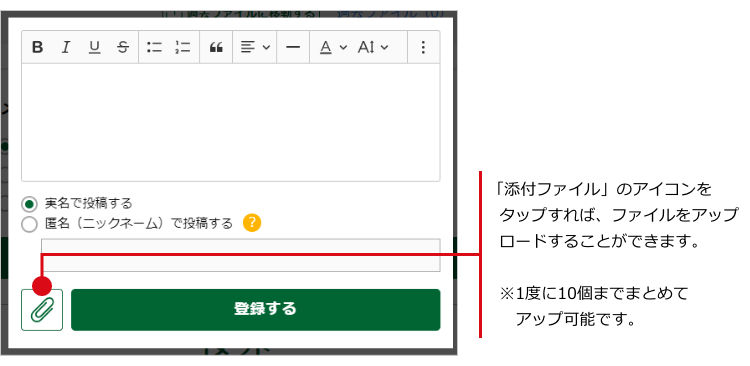
■その他機能:引用
「引用」をタップすると、コメント入力欄にインデントさえれた状態で内容がコピーされます。
特定のコメントに対する返信や回答などをするときにご利用いただけます。
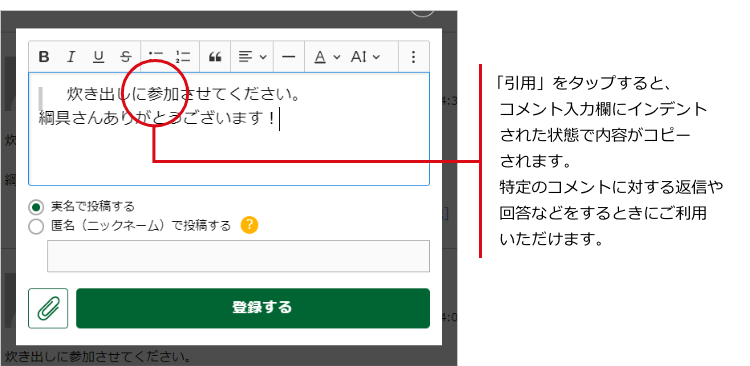
■その他機能:メール通知設定
関心のあるトピックに新しいコメントが追加された時に、あなたに「投稿通知メール」が配信される機能です。
ご自身がトピック管理者であったり、関心のあるトピックを見つけたら、「メール通知設定」から「通知をメールで受信する」にチェックを入れて、「メール通知設定を決定する」ボタンをタップすれば、メールを受信できるようになります。
更新通知は受信したいが、たとえば夜間は受信したくない、といった場合は「非通知の時間を指定する」にチェックを入れ、受信しない時間帯を指定し「メール通知設定を決定する」ボタンをタップしてください。
※トピックが作成された直後の初期状態は、全員「メールを受信しない」の設定になっています。
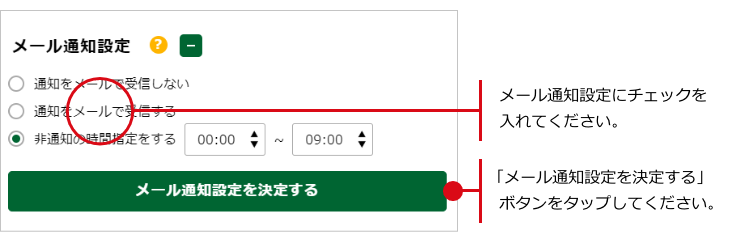
■承認機能を「利用する」で設定している場合
◎管理者マスター、管理者A、管理者B、外部協力マスター、外部協力A、外部協力Bの権限を持つユーザーの場合
トピック作成完了後に「承認/否認」リンクが表示されます。
承認をタップしないと公開はされません。
◎居住者A、Bの権限を持つユーザーの場合
コメントの投稿が完了しても、投稿したコメントは表示されません。
貴マンションのご担当者によって承認されるまで閲覧できませんので、それまでお待ちください。
なお、承認または否認された場合は、システムからメールが配信されます。
パソコンでの操作手順
トピックにコメントを投稿する手順についてご案内します。
※承認機能を利用していない場合の操作手順になります。
■操作可能な権限
管理者マスター、管理者A、管理者B、外部協力マスター、外部協力A、外部協力B、居住者A、居住者B
※居住者Aと居住者Bは、各マンション様の設定に準じます。
■ステップ1
トピック詳細画面の下部に、「コメント入力欄」が常時表示されています。
入力欄にコメントを入力し「登録する」ボタンをクリックすれば、コメントの投稿完了です。
また、「コメント入力欄」の左端にあるマークをクリックすることで、複数行入力用のコメン
ト欄を表示することも可能です。
※「承認機能」をご利用中の場合は、管理者によって投稿内容が承認されるまで、
他の方に公開されません。 
■ステップ2
ご自身で投稿したコメントは、名前部分が赤い文字で表示されます。
お名前と役職、プロフィール画像は投稿時の情報を保持します。
名前や役職を変更しても過去に投稿したコメントには反映されません。
承認機能、トピック作成権限、トピック、コメントの投稿表示設定
に関する詳しい説明はこちら
掲示板の設定・変更方法
掲示板の設定で変更できる機能
承認・否認の方法
※コメントが投稿(または承認)されると、コメント投稿通知メールで
「受信する」を選択しているユーザーに対してメールが配信されます。 
■その他機能:ファイルの添付
「添付ファイル」のアイコンをクリックすれば、ファイルをアップロードすることができます。
添付したいファイルをブラウザにドロップするか、左のアップロードアイコンをクリックして
ファイルを選択してください。
※1度に10個までまとめてアップ可能です。 
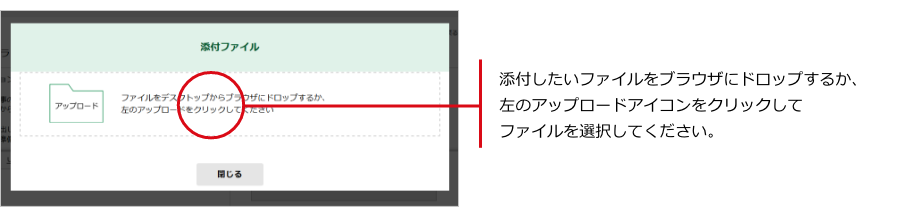
■その他機能:引用
「引用」をクリックすると、コメント入力欄にインデントさえれた状態で内容がコピーされます。
特定のコメントに対する返信や回答などをするときにご利用いただけます。 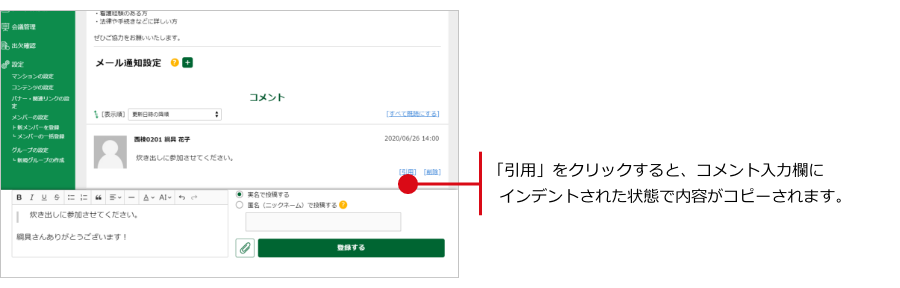
■その他機能:メール通知設定
関心のあるトピックに新しいコメントが追加された時に、
あなたに「投稿通知メール」が配信される機能です。
ご自身がトピック管理者であったり、関心のあるトピックを見つけたら、
「メール通知設定」から「通知をメールで受信する」にチェックを入れて、
「メール通知設定を決定する」ボタンをクリックすれば、
メールを受信できるようになります。
更新通知は受信したいが、たとえば夜間は受信したくない、
といった場合は「非通知の時間を指定する」にチェックを入れ、
受信しない時間帯を指定し「メール通知設定を決定する」ボタンを
クリックしてください。
※トピックが作成された直後の初期状態は、全員「メールを受信しない」の設定になっています。 
■承認機能を「利用する」で設定している場合
◎管理者マスター、管理者A、管理者B、外部協力マスター、外部協力A、外部協力Bの権限を持つユーザーの場合
トピック作成完了後に「承認/否認」リンクが表示されます。
承認をクリックしないと公開はされません。
◎居住者A、Bの権限を持つユーザーの場合
コメントの投稿が完了しても、投稿したコメントは表示されません。
貴マンションのご担当者によって承認されるまで閲覧できませんので、それまでお待ちください。
なお、承認または否認された場合は、システムからメールが配信されます。
